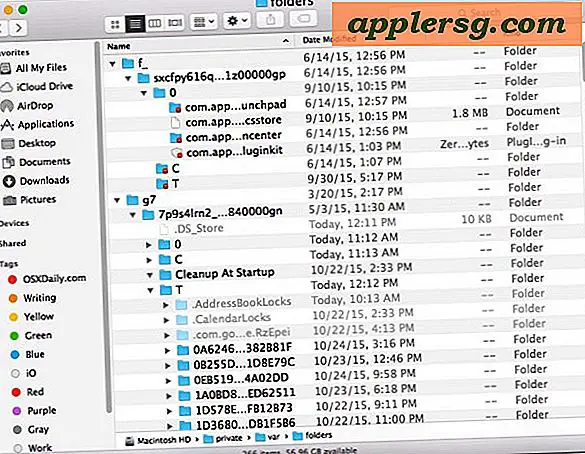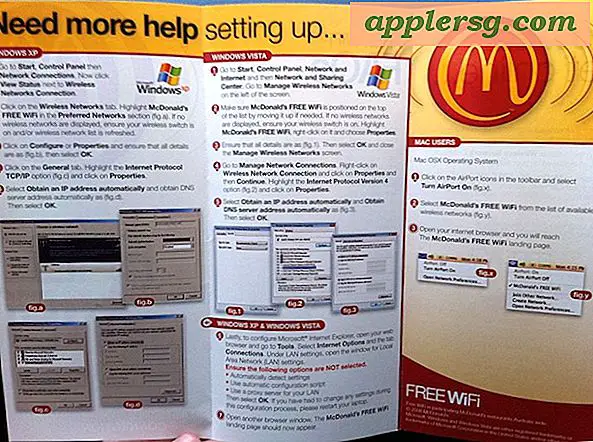Slik deaktiverer du iPad Video Overlay (Bilde på bilde)

Bildemodusbildemodus på iPad er en av de bedre multitaskingsfunksjonene til enheten, men enkelte brukere kan finne det å være distraherende, og noen kan også finne seg inn i Picture in Picture (PIP) -modus ved et uhell. Selv om det er enkelt å lukke et PiP-vindu for å få videoen til å gå bort, kan du enkelt deaktivere den vedvarende videooverlay-funksjonen (Picture in Picture) i iOS, som forhindrer utilsiktet tilgang til den.
Slik deaktiverer du vedvarende bilde i bildevideooverlegg på iPad
Fra iPad i spørsmålet trenger du bare å gjøre følgende:
- Åpne "Innstillinger" -appen og gå til "Generelt"
- Velg "Multitasking"
- Vri bryteren ved siden av "Vedvarende videooverlegg" til OFF (eller ON) -posisjonen
- Gå ut av Innstillinger og bruk iPad som vanlig

Med vedvarende videooverlay deaktivert, vil du ikke lenger ha et bilde i bildeoverlegg-popup-vinduet når du trykker på Hjem-knappen mens du ser en video på iPad. Med andre ord, med PiP deaktivert, trykker du på Hjem-knappen fra en videoavspilling, akkurat som det gjorde i tidligere versjoner av iOS, hvor det ville lukke og stoppe videoen som spilles, i stedet for å sende den til en videooverlay-modus.
Selvfølgelig kan du enkelt omdanne dette også, og hvis du oppdager at Bilde i bildemodus ikke fungerer eller ikke er tilgjengelig på iPad, er det sannsynligvis fordi funksjonen for vedvarende videooverlegging er deaktivert. Bare å omskole trinnene over og bytte bryteren PÅ, vil reversere kurs og tillate PiP å bli brukt igjen.